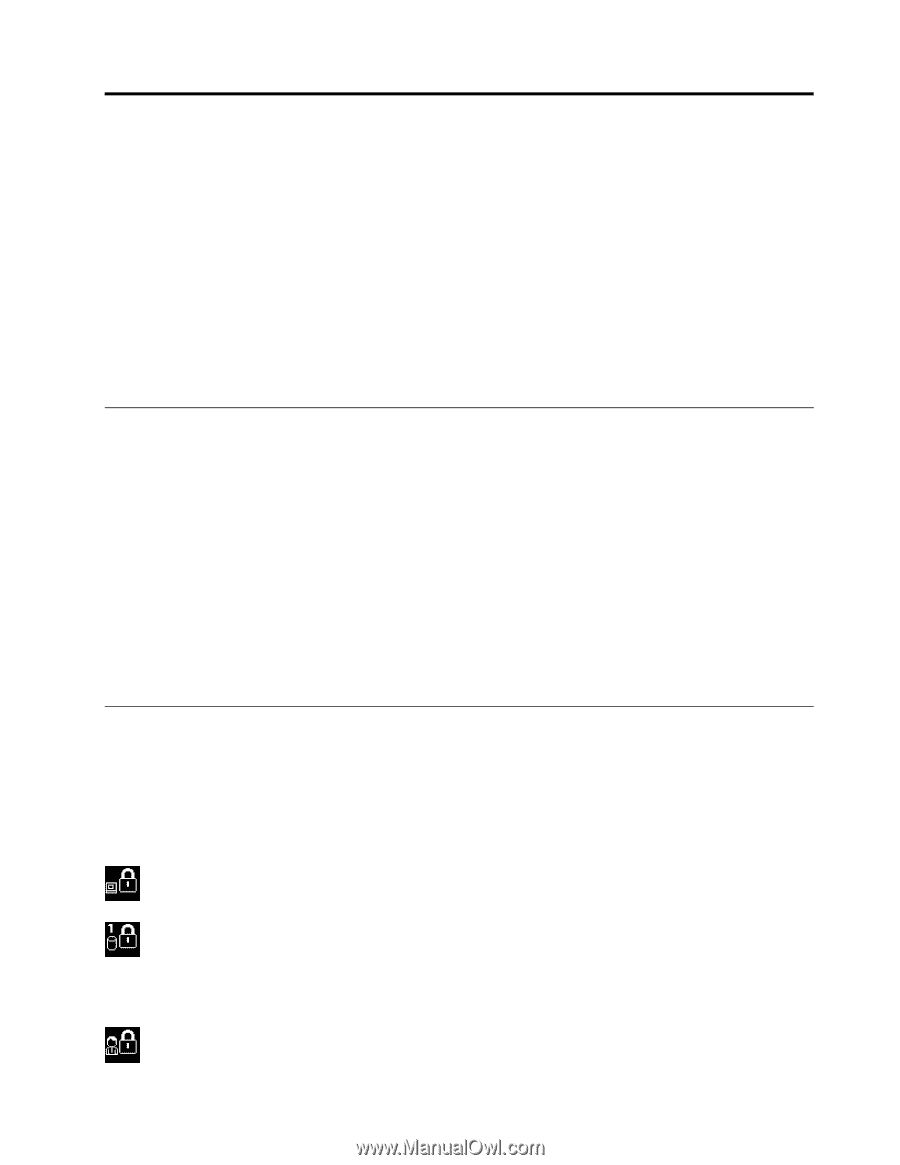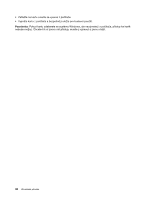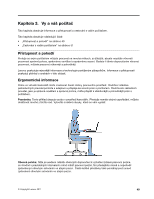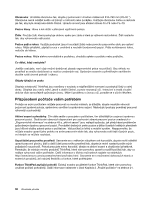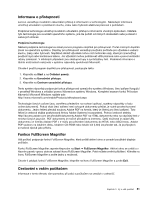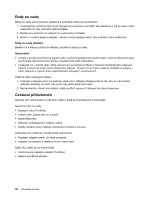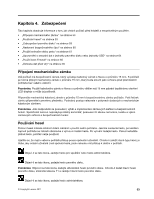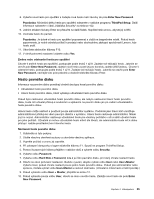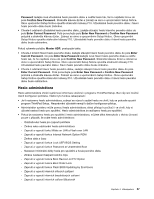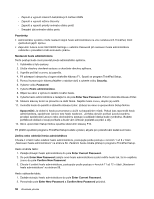Lenovo ThinkPad X1 (Czech) User Guide - Page 71
Kapitola 4. Zabezpečení, Připojení mechanického zámku, Používání hesel
 |
View all Lenovo ThinkPad X1 manuals
Add to My Manuals
Save this manual to your list of manuals |
Page 71 highlights
Kapitola 4. Zabezpečení Tato kapitola obsahuje informace o tom, jak chránit počítač před krádeží a neoprávněným použitím. • „Připojení mechanického zámku" na stránce 53 • „Používání hesel" na stránce 53 • „Zabezpečení pevného disku" na stránce 59 • „Nastavení bezpečnostního čipu" na stránce 60 • „Použití snímače otisku prstu" na stránce 61 • „Upozornění o smazání dat z jednotky pevného disku nebo jednotky SSD" na stránce 64 • „Použití bran Firewall" na stránce 65 • „Ochrana dat před viry" na stránce 65 Připojení mechanického zámku Váš počítač má bezpečnostní zámek, který vyžaduje kabelový zámek s hlavou o průměru 15 mm. K počítači je možné připojit mechanický zámek o průměru 15 mm, který bude sloužit jako ochrana před přemístěním počítače bez vašeho vědomí. Poznámka: Použití kabelového zámku s hlavou o průměru větším než 15 mm zabrání úspěšnému otevření LCD displeje a může jej poškodit. Připevněte mechanický kabelový zámek o průměru 15 mm k bezpečnostnímu zámku počítače. Poté řetízek zámku připevněte k pevnému předmětu. Podrobný postup naleznete v pokynech dodaných s mechanickým kabelovým zámkem. Poznámka: Jste zodpovědní za posouzení, výběr a implementaci zámkových zařízení a bezpečnostních funkcí. Společnost Lenovo neposkytuje žádný komentář, posouzení či záruku na funkce, kvalitu a výkon zámkových zařízení a bezpečnostních funkcí. Používání hesel Pomocí hesel můžete ostatním lidem zabránit v použití svého počítače. Jakmile nastavíte heslo, po každém zapnutí počítače se zobrazí obrazovka s výzvou k zadání hesla. Po vyzvání zadejte heslo. Pokud nezadáte platné heslo, počítač nelze používat. Ujistěte se, že mají k vašemu počítači přístup pouze oprávnění uživatelé. Chcete-li založit různé typy hesel, je třeba, aby ostatní uživatelé znali správná hesla, jinak nebudou mít přístup k datům v počítači. Objeví-li se tato ikona, zadejte heslo pro spuštění nebo heslo administrátora. Objeví-li se tato ikona, zadejte heslo pevného disku. Poznámka: Objeví-li se tato ikona, zadejte uživatelské heslo pevného disku. Chcete-li zadat hlavní heslo pevného disku, stiskněte klávesu F1 a zadejte hlavní heslo pevného disku. Objeví-li se tato ikona, zadejte heslo administrátora. © Copyright Lenovo 2011 53